不同格式视频如何快速合并?一键合并其实很简单!
不同格式视频如何快速合并?一般视频的常用格式有avi、mp4、mov等,mp4拥有更小的体积但画质会低一些,mov是quick time的容器格式,相对于mp4能够包含更多的任务脚本,那么是否可以将两种不同的视频进行合并再输出呢?答案是肯定的。或许有些用户还不清楚在不需要转换格式的情况下将两个不同格式的视频合并为一个格式,并且能够再次编辑最终输出的视频格式,只需要一次合并功能就能完成全部的操作,还不知道如何实现的话,下面就一起来看看吧!

我们可以借助风云视频转换器完成本次操作,这款软件不仅支持不同格式的合并也可以帮助你快速转换视频的格式,基本上所有常见的基础操作都能在这里实现。
如下图所示,可以看到这里有两个格式不一致的视频需要合并,那么首先要打开软件进行操作。

第一步,在主菜单界面找打视频合并的功能选项,单击即可进入下一个编辑画面。

第二步,在当前的视频合并画面,添加你的视频文件,单击“添加文件”即可,然后就能看到在当前画面中出现了两个视频任务列表,同时为用户展示视频的格式和时长,第一个是mp4第二个是mov格式。


第三步(如果需要),可以点击视频右侧的“视频裁剪”剪去你不需要的视频内容。

点击之后就会出现一个新的视频裁剪编辑画面,拖动蓝色箭头进行手动裁剪,只有在蓝色进度条内的才是最终保存下来的视频内容,确认无误后就可以点击“保存”了。

第四步,回到前一个编辑界面,找到下方的“输出格式”选项,点击并决定输出格式和画质,可以直接选择同源文件保持原本的画质分辨率。

然后需要勾选最后的输出目录也就是保存路径,默认将合并视频保存到源文件夹中不怕找不到视频,并且可以在右边一栏中修改输出文件的名称。

第五步,对视频进行最后的转换确认。如果对视频提前进行过剪辑,可以在该视频列表右侧找到编辑后的预览信息,完成所有操作后就可以点击“全部合并”。

成功合并之后将显示下图的界面,此时的视频合并状态为100%,用户可以直接打开视频预览,点击“打开”。
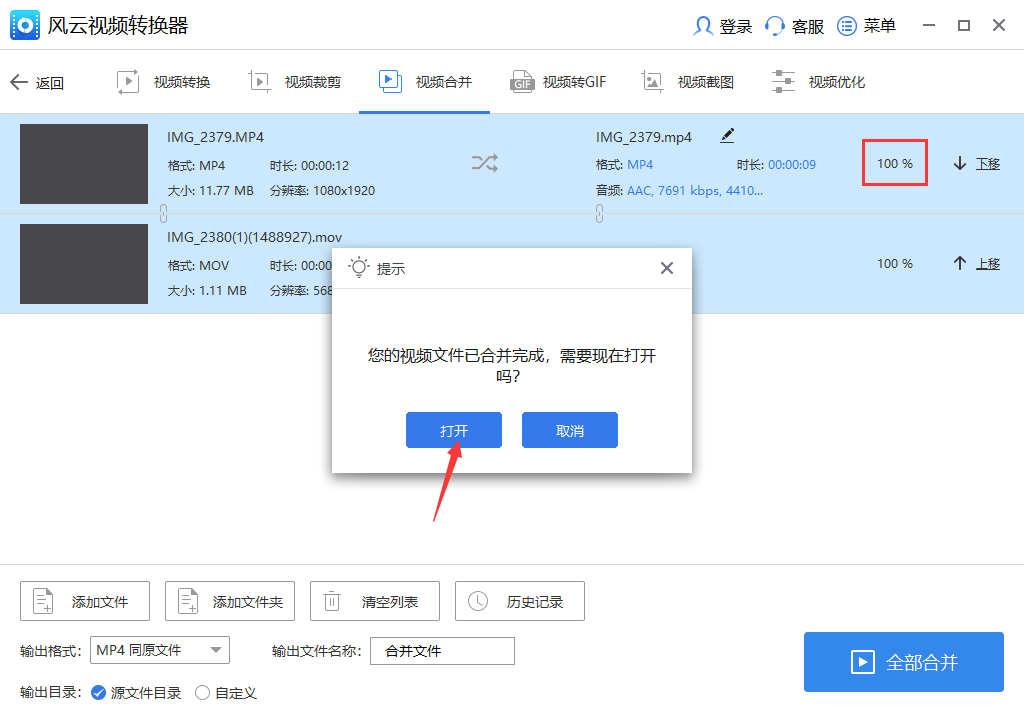
在原文件夹目录中也可以轻松找到该合并文件,修改文件名之后也很好搜索。

以上就是小编为大家整理的所有不同格式视频一键合并的所有教程内容了,都是一些基础且快捷的操作,相信看完你就能学会,快来这里尝试一下吧!